Utilizar la consola remota para acceder al servidor (VPS Linux y VPS Windows)
Utilice la función «Imprimir» al final de la página para crear un PDF.
Si tu servidor funciona pero ya no se puede acceder a él mediante SSH o una conexión de escritorio remoto, puedes iniciar sesión en el servidor con la consola remota. Esta te permite ver a distancia el sistema como si estuvieras frente a él. Puedes visualizar las notificaciones del sistema como en una «pantalla real» e interactuar con el servidor en cualquier momento. Por ejemplo, se puede arrancar el servidor con otras opciones de inicio en caso de dificultades. Esto hace que la consola remota sea especialmente útil para la resolución avanzada de problemas.
Para conectarte a tu servidor a través de la consola remota, sigue los siguientes pasos:
Iniciar sesión en el servidor con la consola remota
Inicia sesión en tu cuenta IONOS.
Haz clic en Menú > Servidores & Cloud y selecciona el contrato deseado.
En el área Infraestructura > Servidores, activa el servidor deseado.
Haz clic en la flecha que apunta hacia abajo en el botón Acciones.
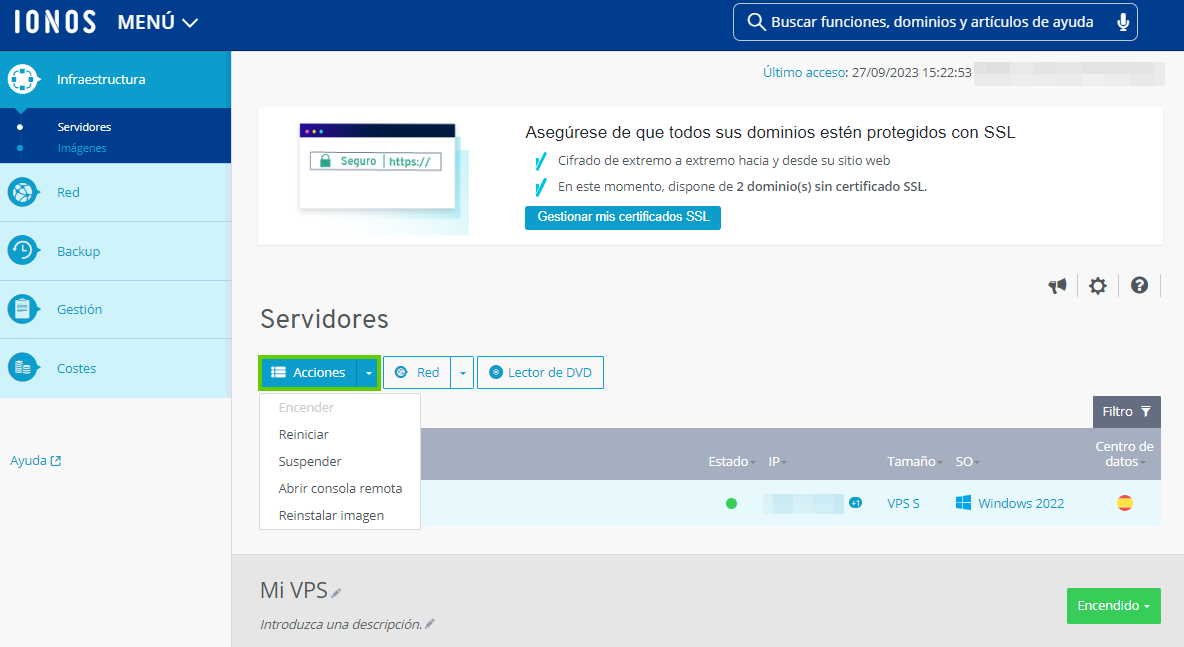
Haz clic en Abrir consola remota.
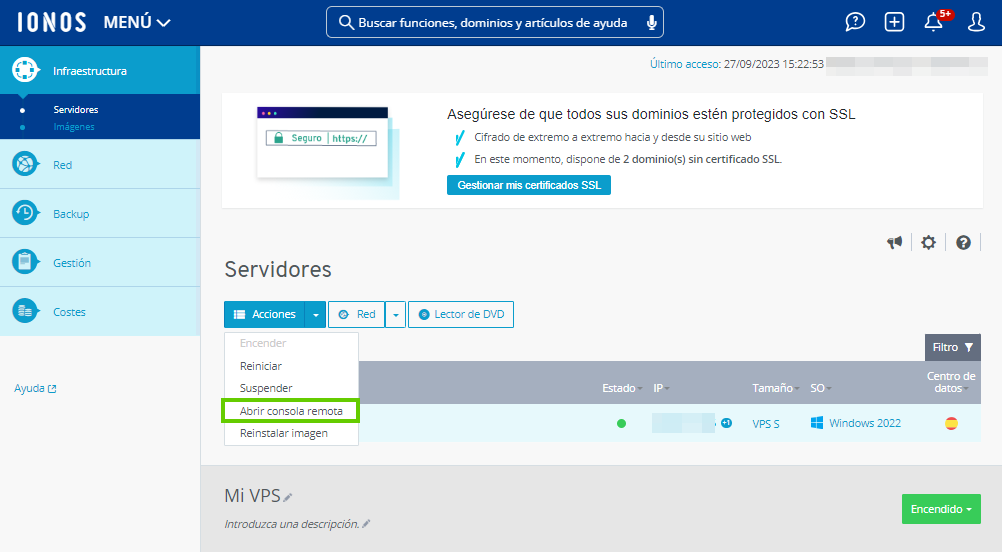
Entonces, la consola KVM se abrirá en una nueva pestaña.
Inicia sesión en el servidor.
Usar las funciones adicionales de la consola remota
Cuando abras la consola remota, en la esquina superior derecha aparecerán una serie de funciones que pueden ser de utilidad.

A continuación, te explicamos en qué consisten:
- Toggle Fullscreen
Con este botón podrás activar o desactivar la pantalla completa.
- Send Keys
Si haces clic en este botón, se desplegarán varias opciones que te permiten utilizar teclas o combinaciones de teclas específicas:

- Opciones
Al hacer clic en este botón, se desplegarán las siguientes opciones:

- Reconnect: Utiliza este botón para volver a conectarte a tu servidor.
- Toggle inputs: Así desactivarás la interacción con el ratón y el teclado dentro de la consola remota.
Con esta función, las entradas no son posibles hasta que no vuelvas a hacer clic en el mismo botón.
- Download screenshot: Crearás y descargarás una captura de pantalla de la consola remota.